プロジェクトをスムーズに進めるには、タスクの正確な状況把握と適切なスケジュール設定が欠かせません。
タスク管理やスケジュール管理のツールとして「WBS」と「ガントチャート」が一般的ですが、「両者の違いがわからない」「どちらを導入すればいいかわからない」という方も多いのではないでしょうか。
結論から言うと、WBSとガントチャートは両方併用するのがおすすめです。
本記事では、プロジェクト管理に必要なWBSならびにガントチャートについて、下記の項目をもとに解説します。
- WBSとガントチャートの違い
- 両者を併用するのがおすすめな理由
- 両者の活用方法
プロジェクト管理においてWBSとガントチャートをどちらも活用すべき理由と、具体的な利用方法がわかるようになっていますので、ぜひ最後までお読みください。
目次
WBSとガントチャートの違いとは

WBSもガントチャートも、プロジェクト管理に用いられる手法です。
両者の違いは、WBSがプロジェクト内のタスクを細分化してまとめた図であるのに対して、ガントチャートはWBSにもとづいてスケジュールを記載するという点です。
- WBS:タスクを分解してフェーズやグループ単位に分類して構造化し、可視化した図
- ガントチャート:プロジェクトのスケジュールや進捗を可視化したグラフ
WBSではすべてのタスクを把握できますが、WBSだけではプロジェクト全体のスケジュールを設定できません。一方で、ガントチャートではプロジェクト内のタスクスケジュールを視覚的に把握することができます。
プロジェクトの進捗を正確に管理するには、WBSを作成したうえでガントチャートを作成することになるため、結論としてはどちらも必要になります。
WBSとは

WBSとはWork Breakdown Structure(作業分解構造図)の略で、タスクを分解してフェーズやグループ単位にまとめて構造化し、可視化した図のことを指します。
WBSは、下記2つのシーンで利用します。
- プロジェクトの開始前にタスクを分解して分類する
- プロジェクトの開始後に各タスクの進捗を管理する
WBSを導入することで、タスクの把握・優先順位の決定・タスクの抜け漏れを防止するのに役立ちます。また、すべてのタスクを洗い出すことになるため、進捗管理にも役立ちます。
WBSのメリット
WBSを導入する最大のメリットは、タスクがすべて可視化されているため、スケジュールの作成や進捗管理がしやすいという点です。
- 各タスクの進捗状況を把握しやすい
- 工数の見積り・スケジュール作成がしやすい
- 担当者の割り振りが明確になる
WBSを作成することでタスクをすべて洗い出してから構造化できるため、必要なタスクを抜け漏れなく把握できるほか、進捗状況を管理しやすくなります。
タスクがフェーズ単位・グループ単位で可視化されているため、1つのフェーズを完了させるための工数を見積りやすくなります。フェーズごとの工数を把握することで、プロジェクト全体のスケジュールを作成しやすくなります。担当者の割り振りもしやすくなるほか、誰がどのタスクを担当しているのかが一目瞭然になるため、作業量の偏りを防ぐことにもつながります。
WBSのデメリット
WBSでは、下記の3つのデメリットがあります。
- タスク同士の依存関係がわかりにくい
- こまめな修正が必要
- 作成・編集に手間がかかる
WBSはタスクを構造化した図ですが「タスクAの次にタスクBを行う」といった、タスク同士の依存関係を把握することは難しいです。タスク単位の進捗状況を把握できても、プロジェクト全体の進捗具合を確認するのには向いていません。
タスク同士の依存関係を把握するには、ガントチャートのような他のツールの導入が必要になります。
WBSはスケジュールが確定する前に作成するものなので、情報が不十分だったり、トラブル対応などで予期せぬタスクが発生したりする場合があります。プロジェクトの進行中にも、WBSのこまめな修正やタスクの追加が必要になるという点がデメリットです。
また、WBSの作成時にはタスクをすべて洗い出す必要があるため、作成に手間がかかる点にも注意が必要でしょう。
▼WBSについては、下記の記事もあわせて参考にしてください
ガントチャートとは

ガントチャートとは、プロジェクトのスケジュールや進捗状況を可視化した図のことです。
縦軸がタスク、横軸が日付のグラフで表現されます。経営コンサルタントのヘンリー・ガント氏が考案しました。
ガントチャートは、主に下記の目的で利用します。
- プロジェクト開始前のスケジュール決め
- プロジェクト開始後の大まかな進捗の把握
ガントチャートは、プロジェクトの期日から逆算してタスクの開始日と終了日を決定し、スケジュールを作成するのに用います。
プロジェクトをフェーズごとに分けて、タスクグループごとの進捗をガントチャート上で把握することができます。
ガントチャートのメリット
ガントチャートのメリットは、スケジュールの全体像を可視化、把握できるという点です。
- スケジュール全体や進捗の把握、共有がしやすい
- 無理のないスケジュールを作成できる
- タスクの依存関係を把握しやすい
ガントチャートではプロジェクトの大まかな流れや開始日・終了日を把握しやすく、作業の進捗も一目瞭然です。無理があるスケジュールを組んでいれば、すぐに気づいて修正できます。
また、作成したガントチャートをチームやクライアントと共有し、認識を合わせてプロジェクトに取り組める点もメリットです。タスクの依存関係を可視化できるため、スケジュールの流れを理解しやすくなります。
ガントチャートのデメリット
ガントチャートのデメリットは、下記の2つです。
- 細かいタスクの把握や進捗管理には不向き
- 偶発的な事象が多いプロジェクトには不向き
ガントチャートではスケジュール全体を把握しやすいメリットがある一方で、詳細なタスクや担当者の情報をすべて詰め込むと見づらくなります。
また、偶発的な事象が多いプロジェクトには不向きです。トラブル対応・仕様変更・突発的な開発など、ランダムな要素への柔軟な対応が必要となるプロジェクトでは、ガントチャートを都度修正しなければならず、運用は難しいでしょう。
▼ガントチャートについては、下記の記事もあわせて参考にしてください
WBSとガントチャートを組み合わせて利用するのがおすすめ

WBSとガントチャートは、お互いの長所を活かして不足を補う形で併用するのがおすすめです。
- WBSの特徴:細かいタスクの把握と担当者割り振りができ、各タスクの進捗状況を管理できる
- ガントチャートの特徴:スケジュールの全体像やタスク同士の関連性、おおまかな進捗を把握できる
プロジェクトの開始前に、WBSを作成してからガントチャートを作成するのがおすすめです。
その際に以下3つのポイントに注意をしましょう。
- フェーズ(グループ)単位でガントチャートにタスクを記入する
- タスクごとの所要時間を把握しておく
- 定期的に修正する
WBSのタスクすべてをガントチャートに反映すると、細かくなり管理がしづらくなる可能性があります。ガントチャートを作成する際には、タスクをフェーズ(もしくはグループ)単位で縦軸に記入するのがおすすめです。
また、無理のないスケジュールを設定する必要があります。常日頃からタスクごとの所要時間を「TimeCrowd」などの時間管理ツールで計測しておくと、工数の見積を算出しやすくなるでしょう。
▼TimeCrowdのレポート画面(タスク開始時に打刻をすることで「どの業務に」「どれぐらい時間をかけたのか」を自動で算出できます)
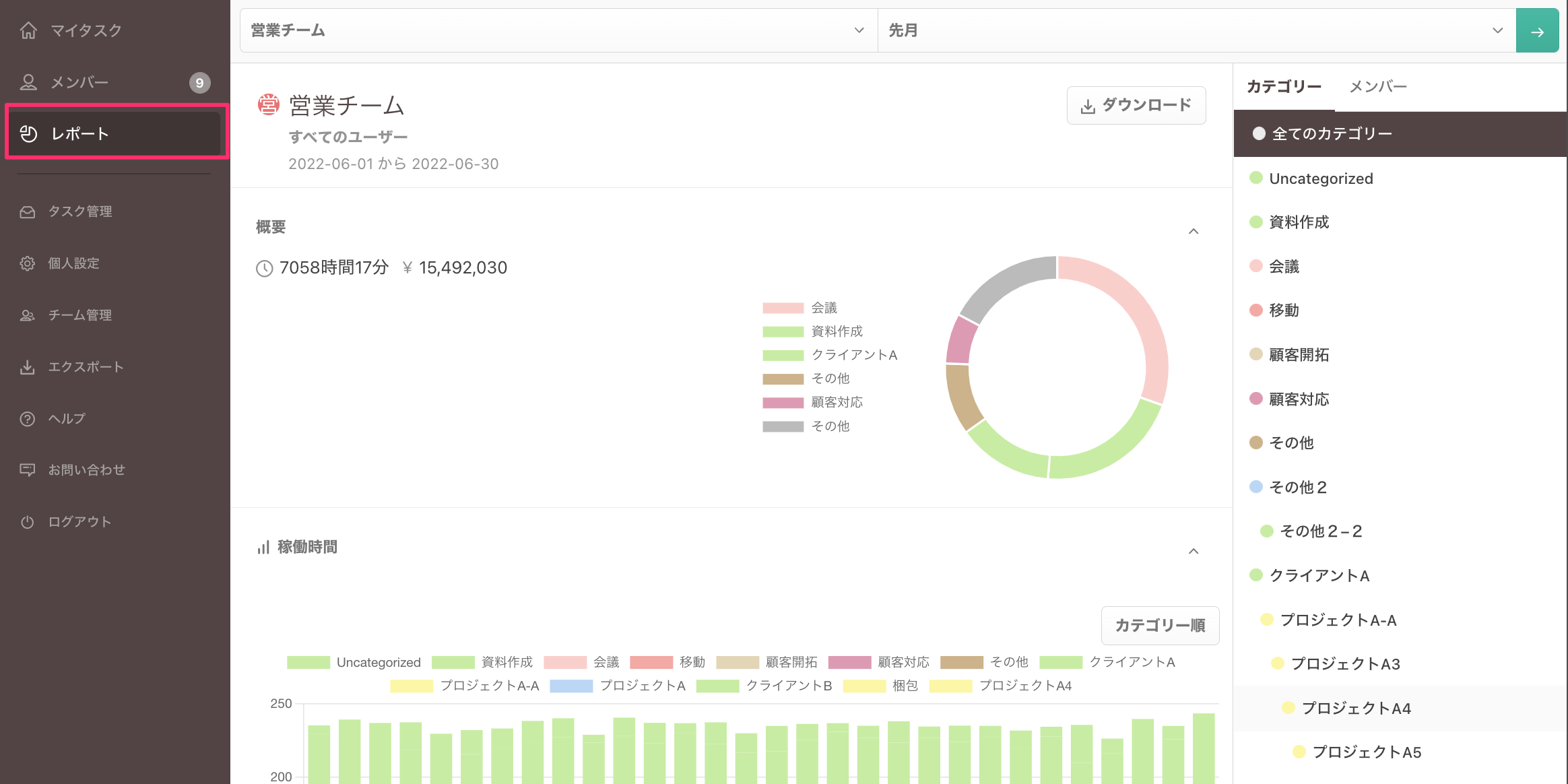
また、予期せぬタスクやスケジュール変更はつきものです。定期的にガントチャートを見直して修正しましょう。あいまいな部分がある場合は無理に埋めず、プロジェクトを進めながら明確になった時点で追加するのがおすすめです。
プロジェクトごとに収支管理をしたい場合は「TimeCrowd」がおすすめ
WBSをもとにガントチャートを作成する際は、タスクごとの所要時間や工数を把握してスケジュールを設計する必要があります。
タスクごとの所要時間を記録するには、TimeCrowdがおすすめです。
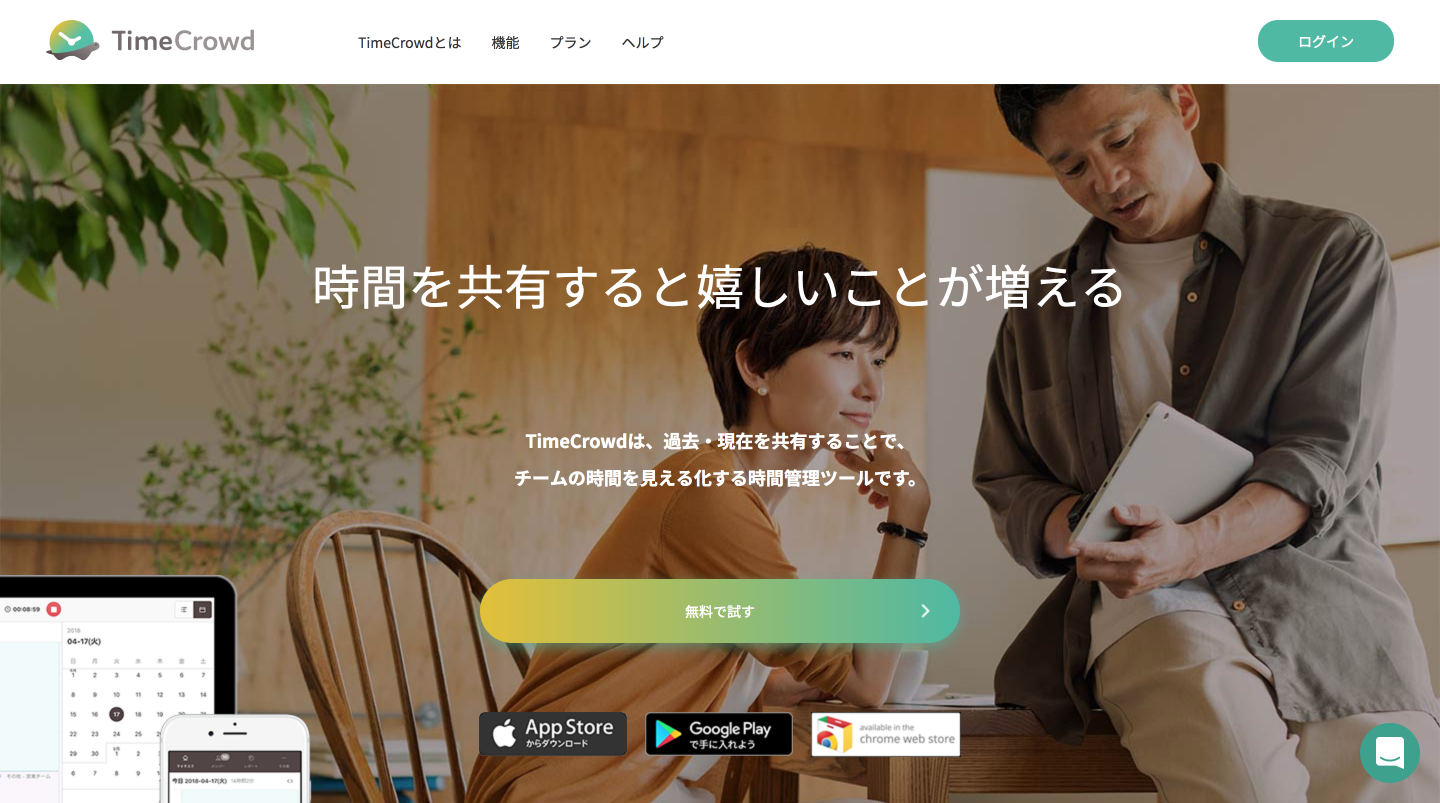
TimeCrowdはタスクの時間を可視化して記録するツールです。タスクごとに担当者を設定でき、所要時間を記録します。
また、あらかじめユーザーごとに人件費を設定しておけば、プロジェクト(タスク)ごとの収支確認もできます。
「赤字案件」や「その案件のなかで時間がかかっている業務」を特定することで、組織全体の利益向上にも役立てられるでしょう。
累計4,000社以上の企業様でご利用いただいています。最初の2週間は無料でお試しいただけるので、ぜひお気軽にご利用ください。
工数管理ツール「TimeCrowd」の資料をダウンロード






